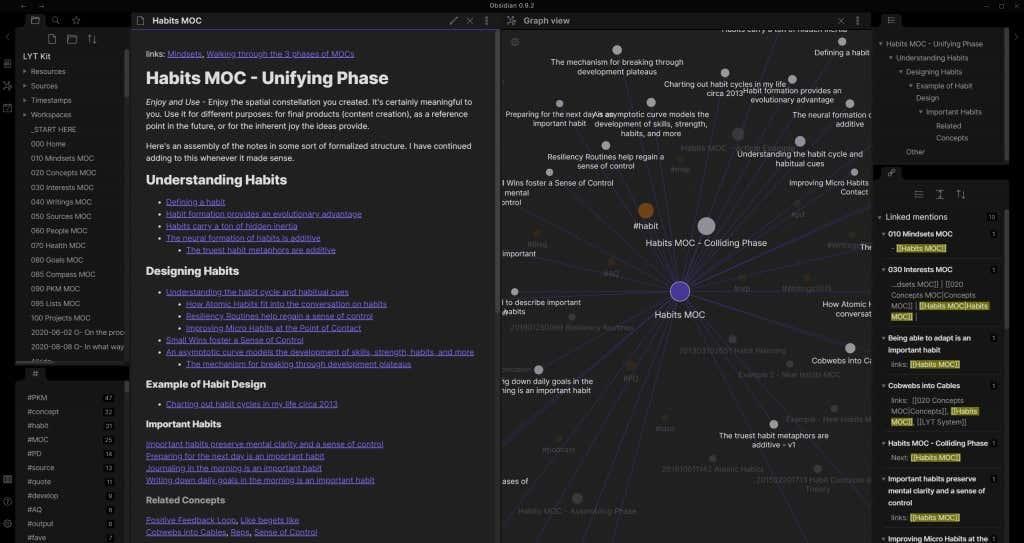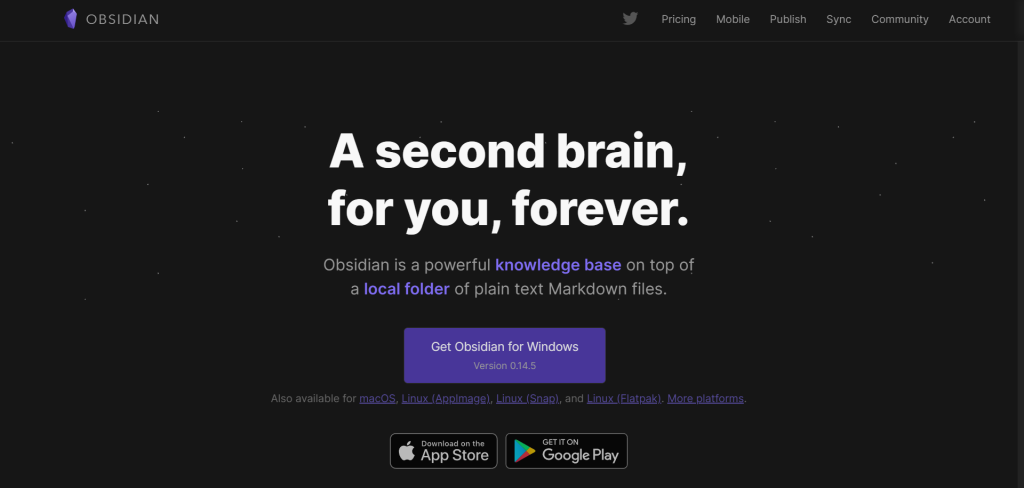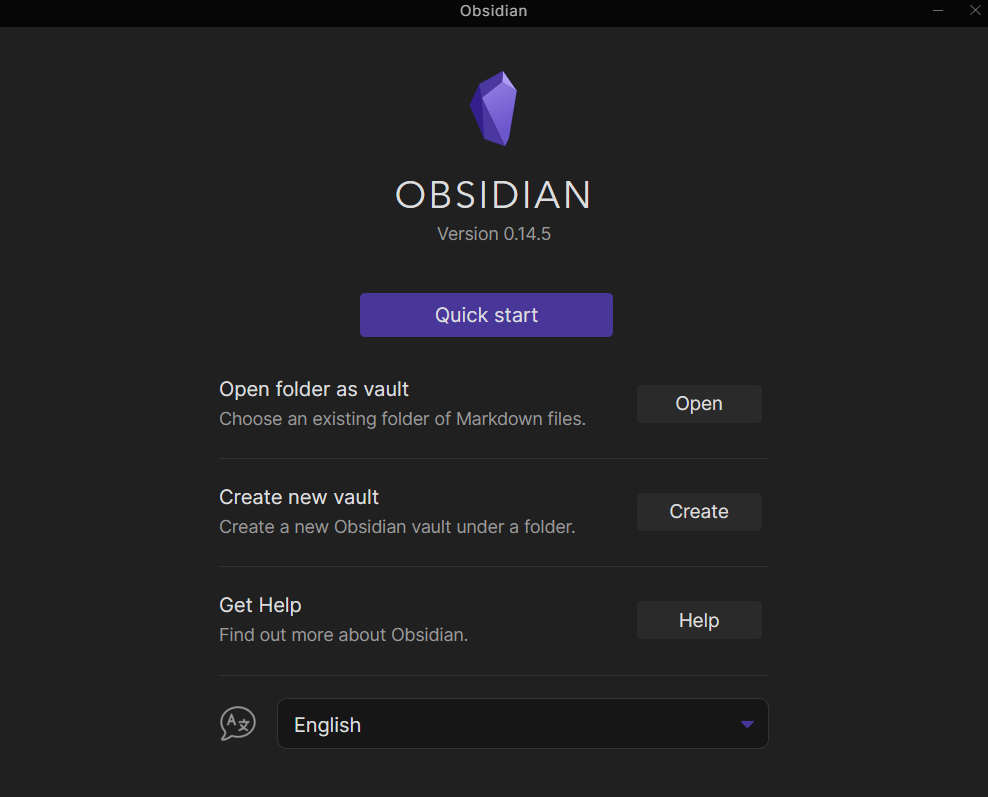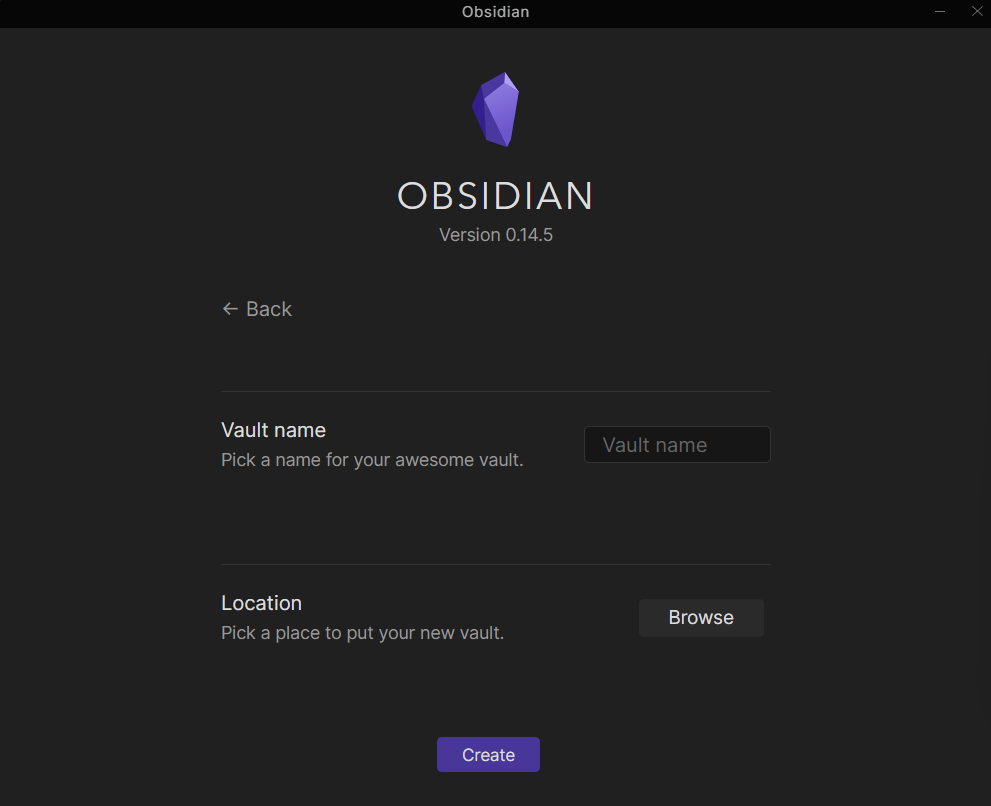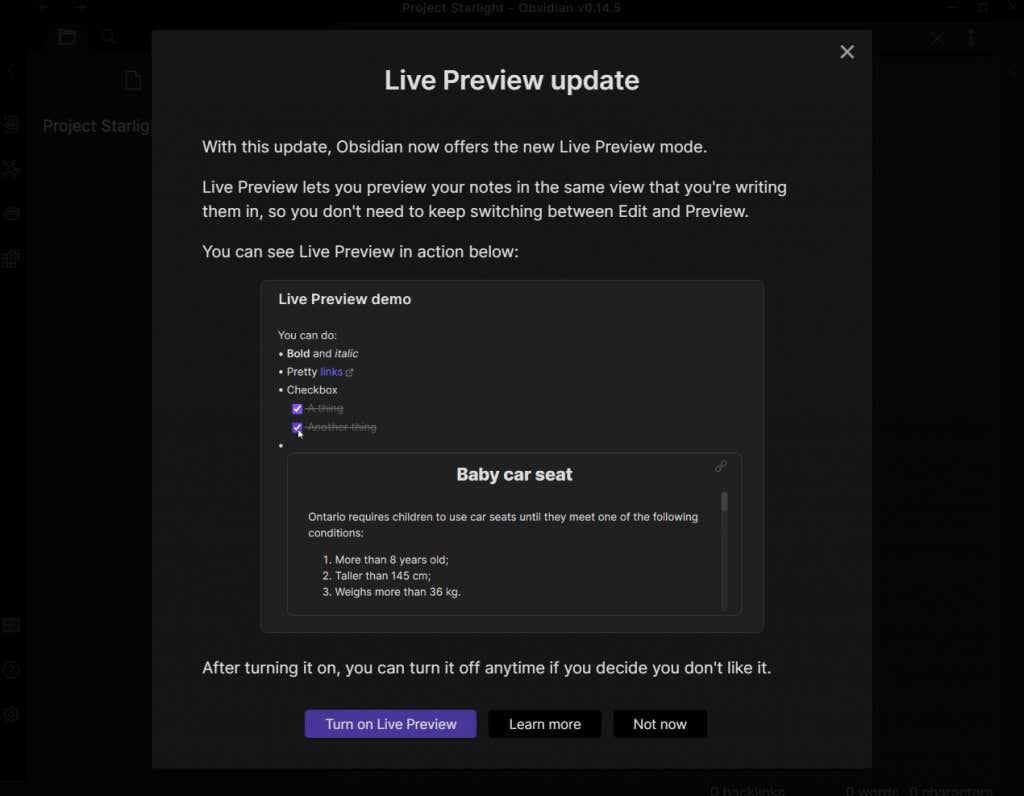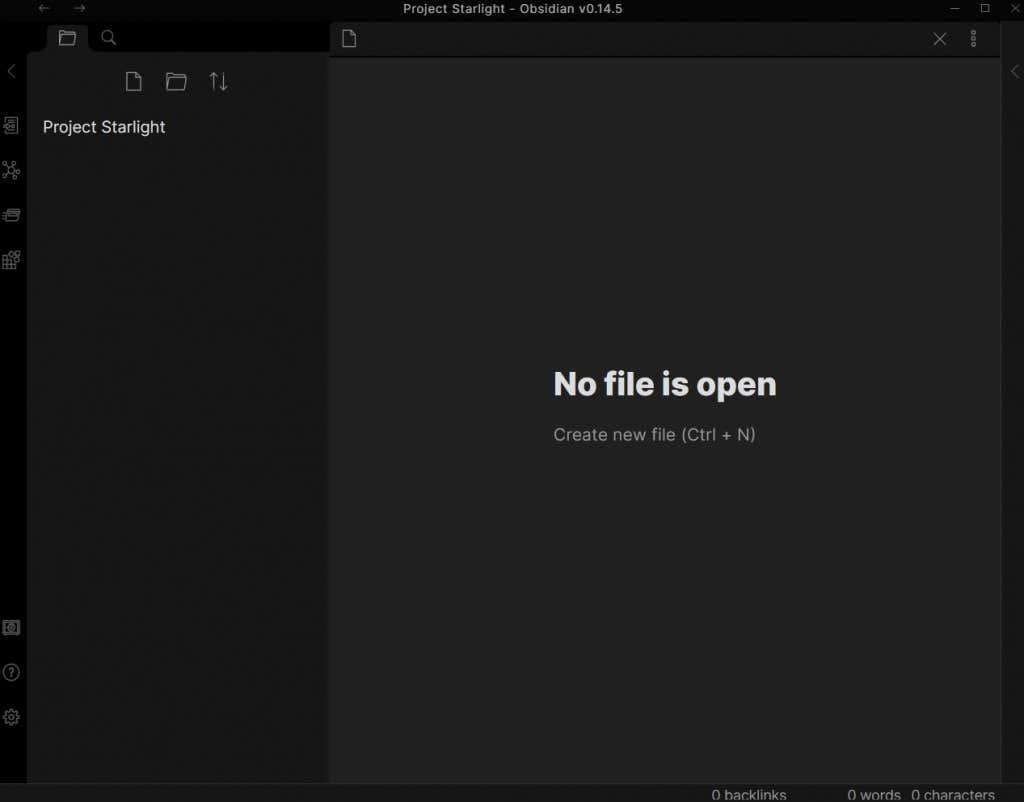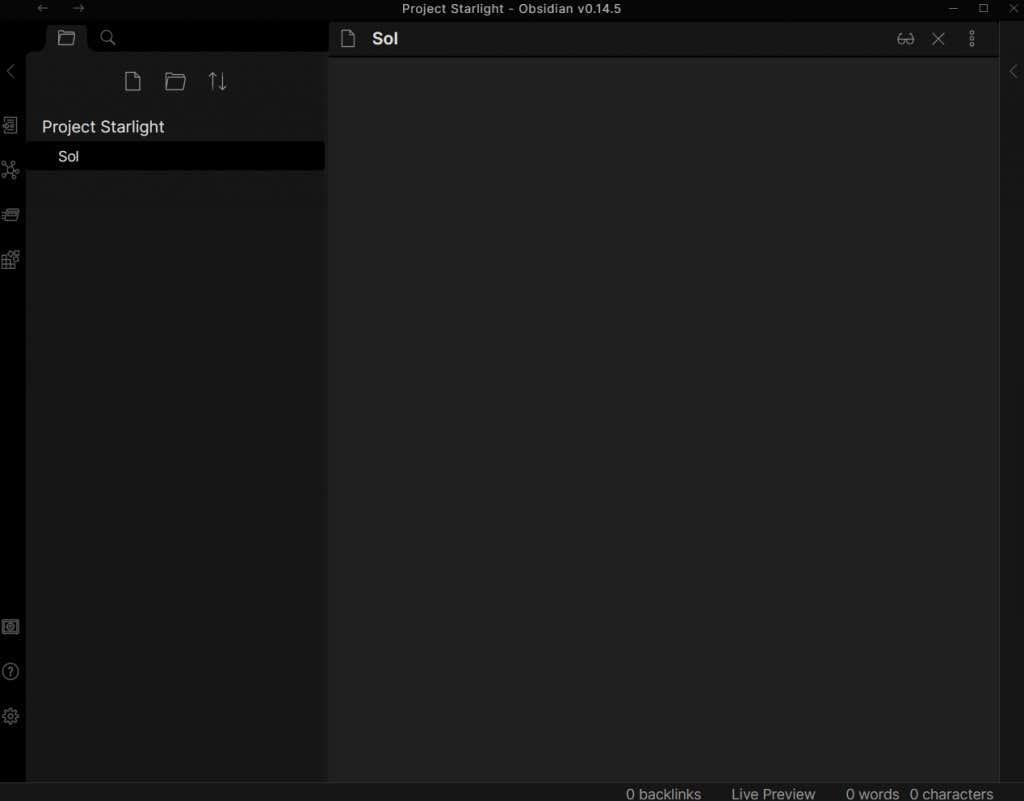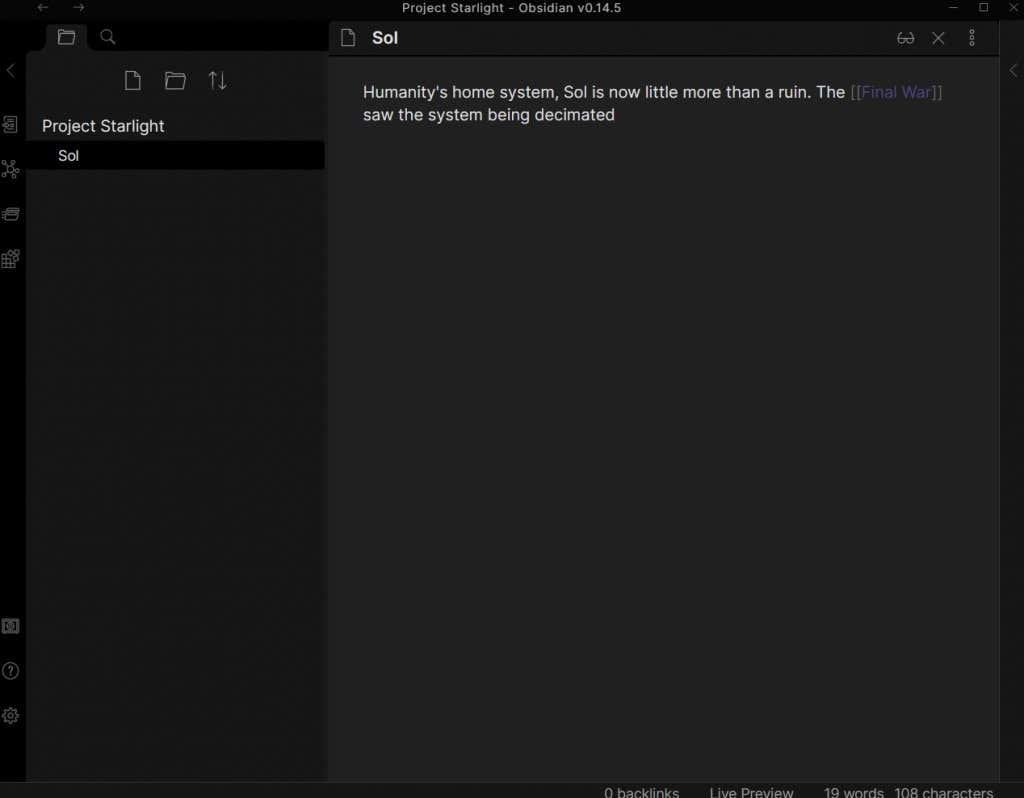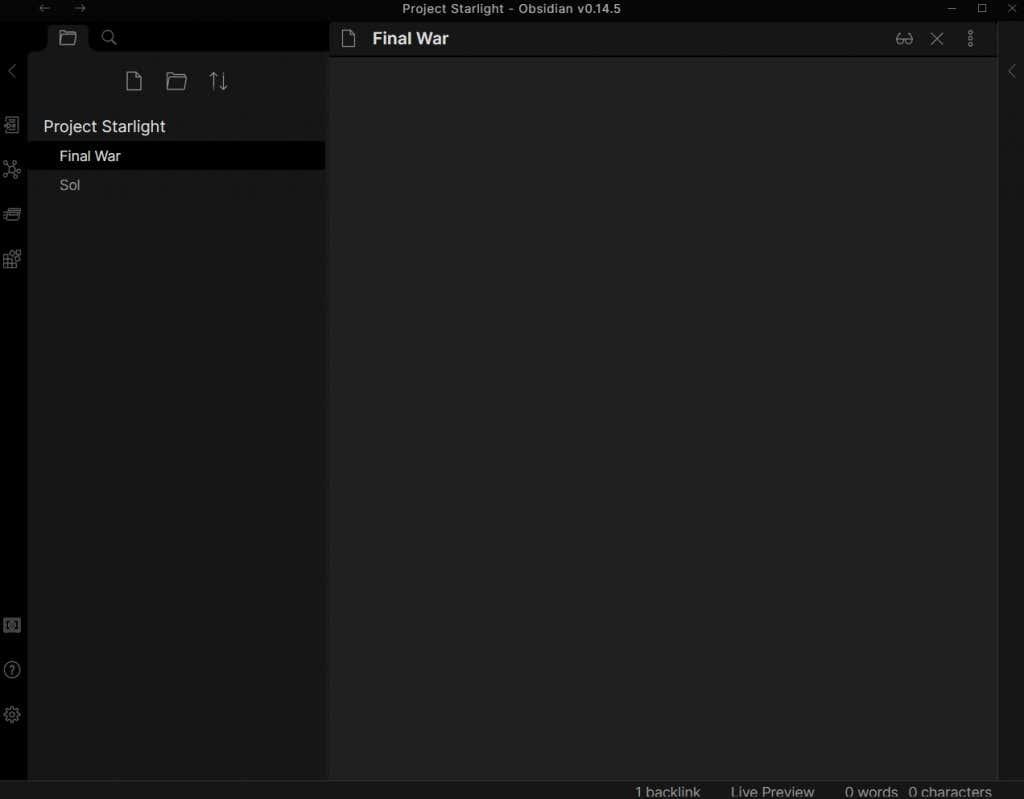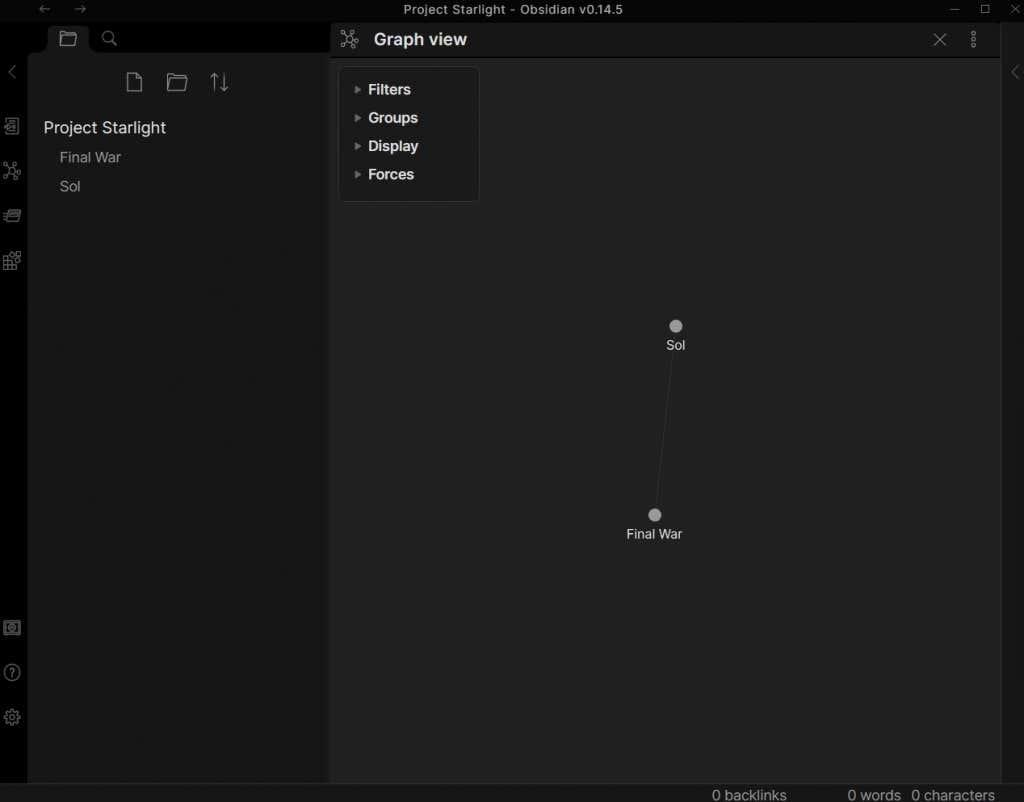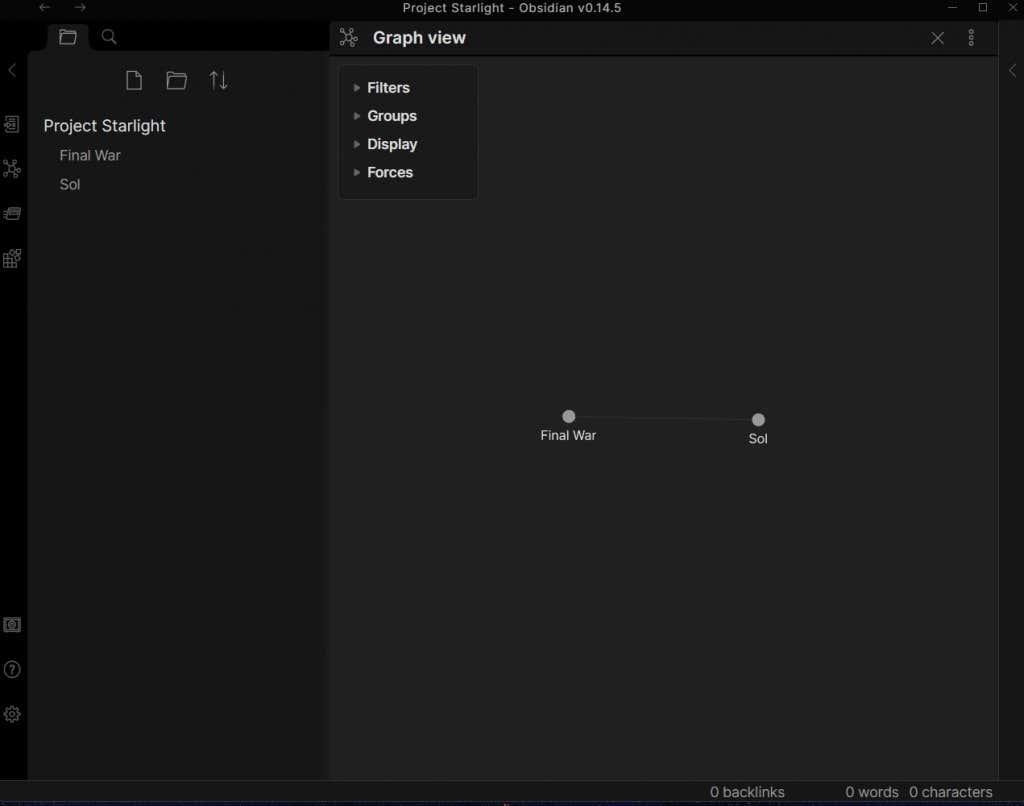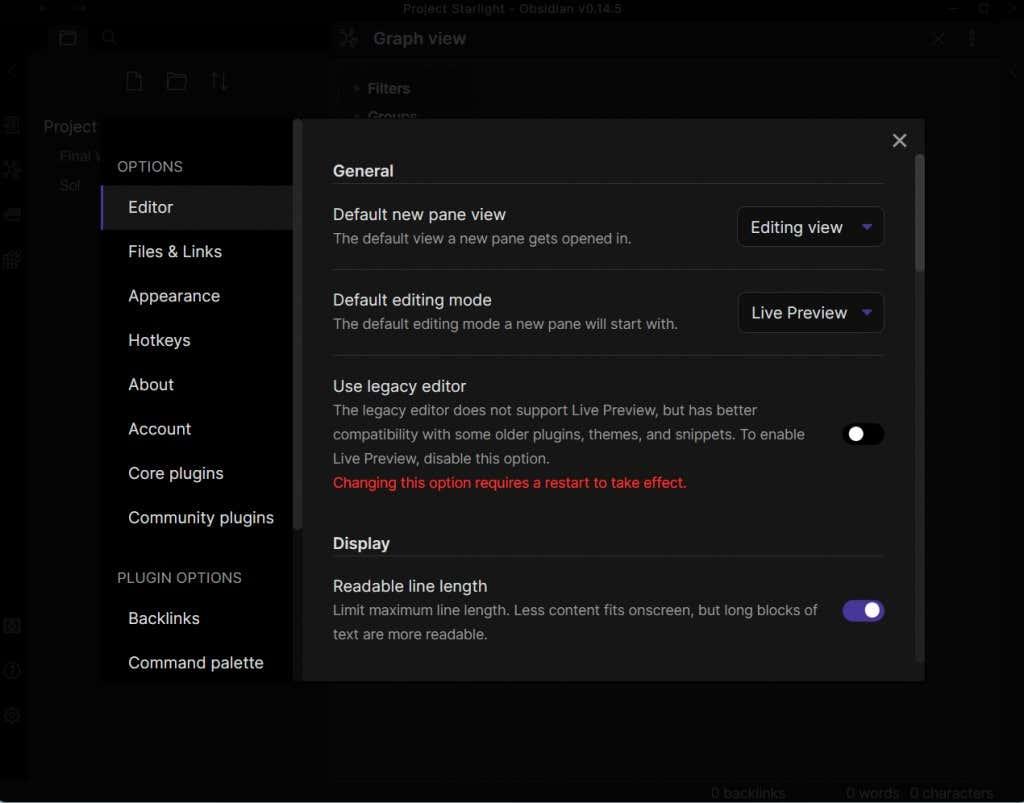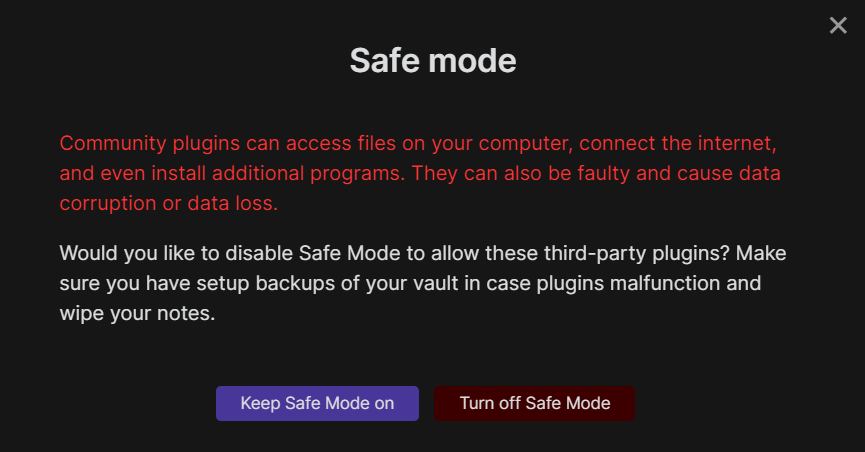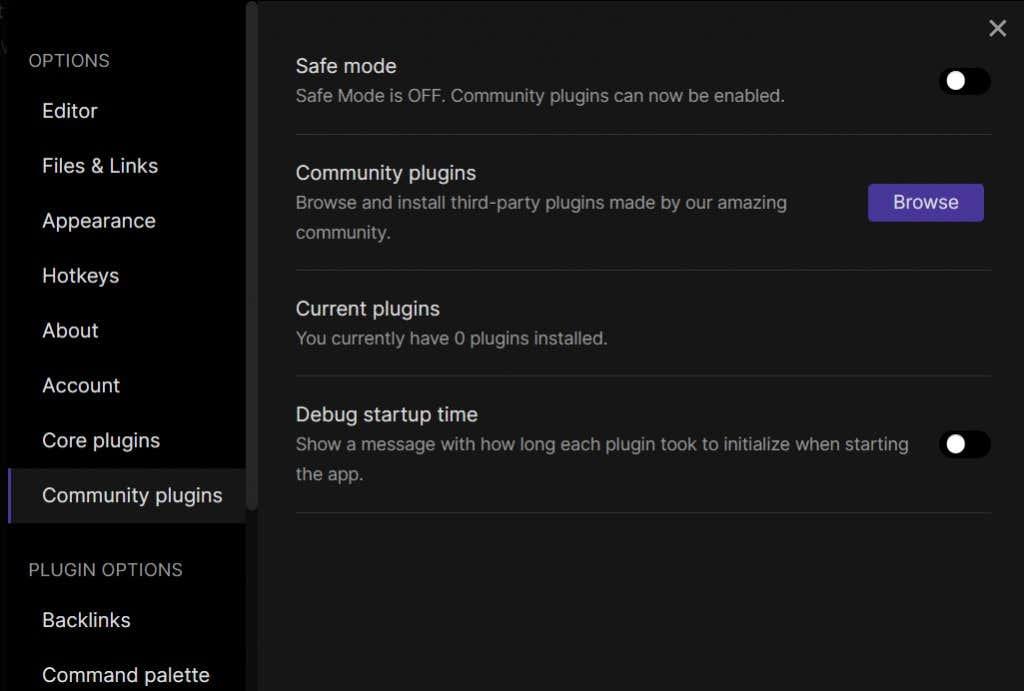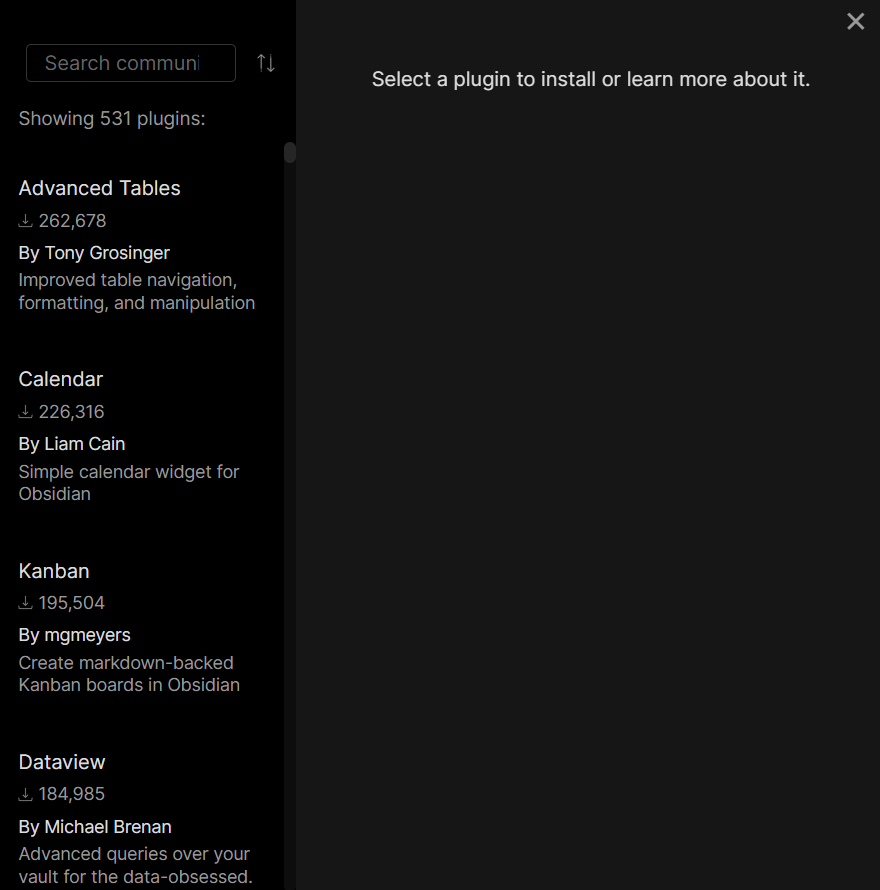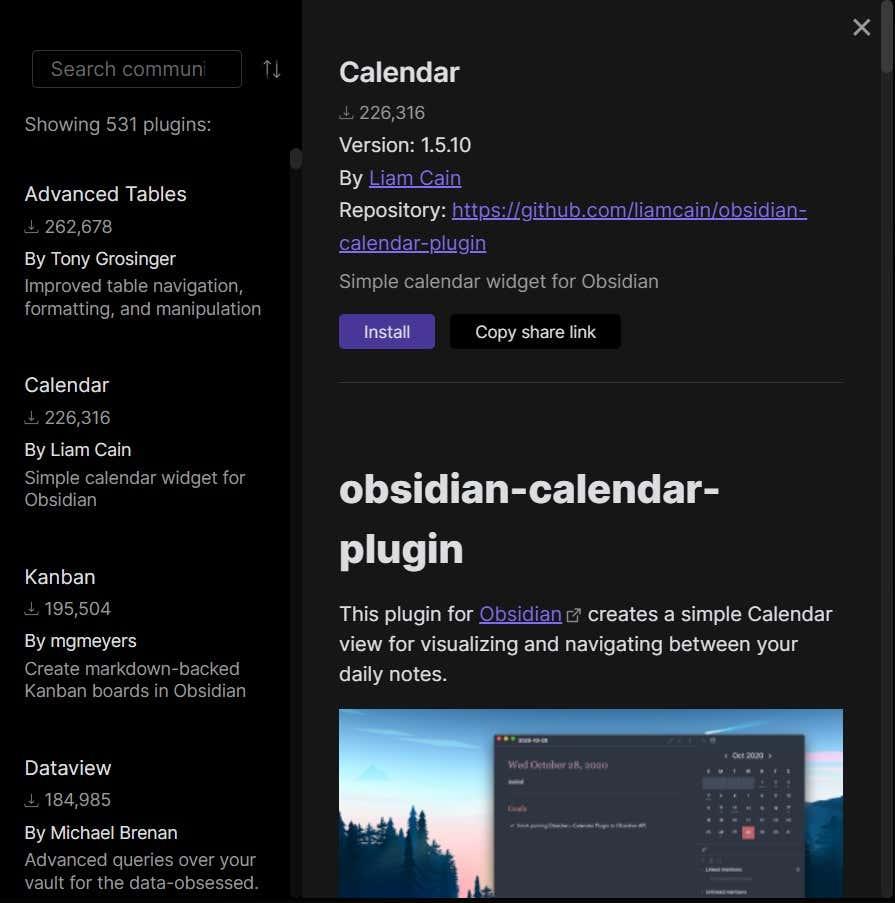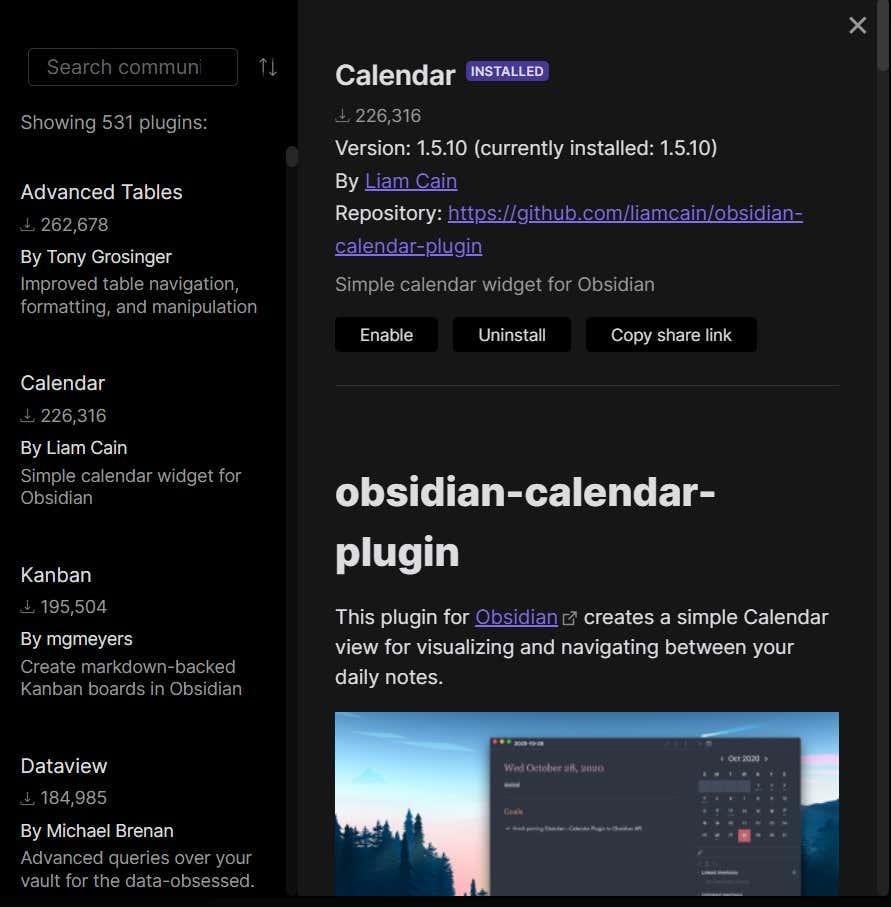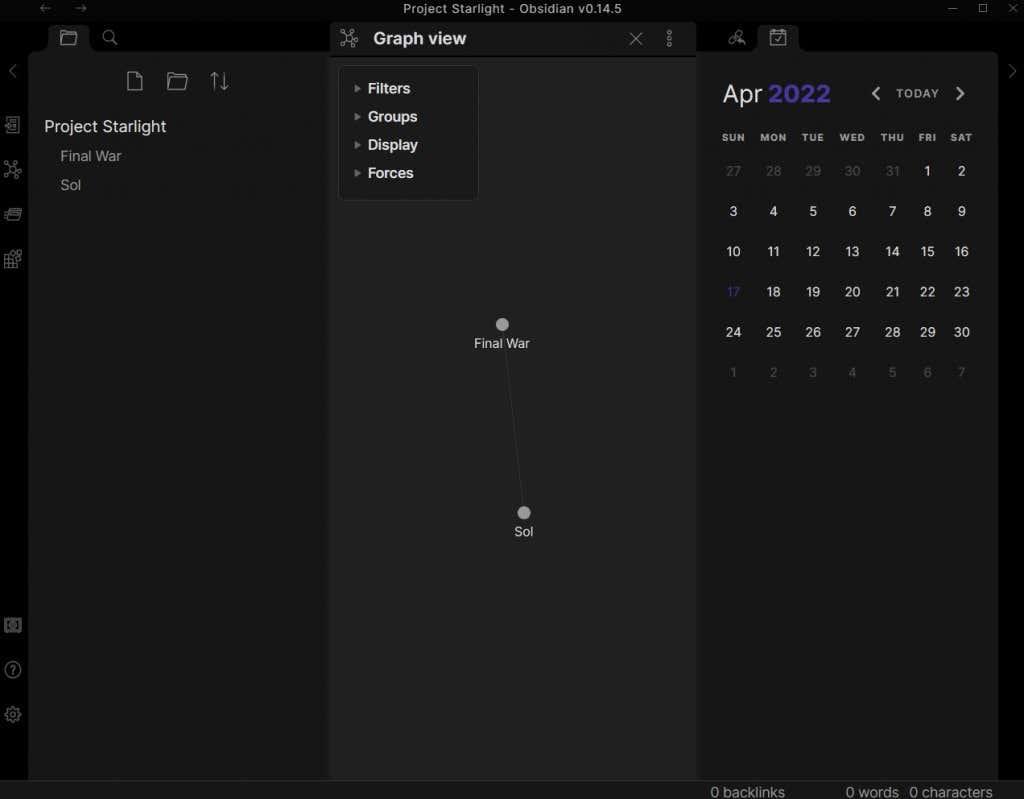Un wiki persoal é o formato preferido para tomar notas para moitos usuarios avanzados. Despois de todo, ter as túas notas organizadas nun wiki interconectado fai que a navegación sexa moito máis sinxela que unha colección lineal de páxinas.
Pero a maioría dos métodos de creación de wikis privados son bastante tediosos. Ou precisan que configures un tipo de servidor sen conexión, completo con HTML e CSS, ou simplemente che permiten acceder a unha páxina web co teu navegador web.
Táboa de contidos
- Que é Obsidiana?
- Por que necesitas unha wiki persoal?
- Usando Obsidiana
- Beyond Notes - Complementos
- A obsidiana é boa?

E se quixeses páxinas wiki sinxelas e sinxelas que se poidan almacenar no teu ordenador nun único ficheiro ou cartafol? Aí é onde entra a Obsidiana .
Que é Obsidiana?
En principio, Obsidian é unha aplicación sorprendente para tomar notas. Raia máis aló da superficie, porén, e descubrirás que é moito máis que iso.
Obsidian ofrécelle a posibilidade de crear as túas propias wikis cunha rede de nodos interconectados, o que che permite organizar os teus pensamentos (ou investigacións) nun formato máis natural. Hai moitas aplicacións de "mapeamento cerebral" que xa o fan, pero ningunha é tan limpa e sinxela de usar como Obsidian.
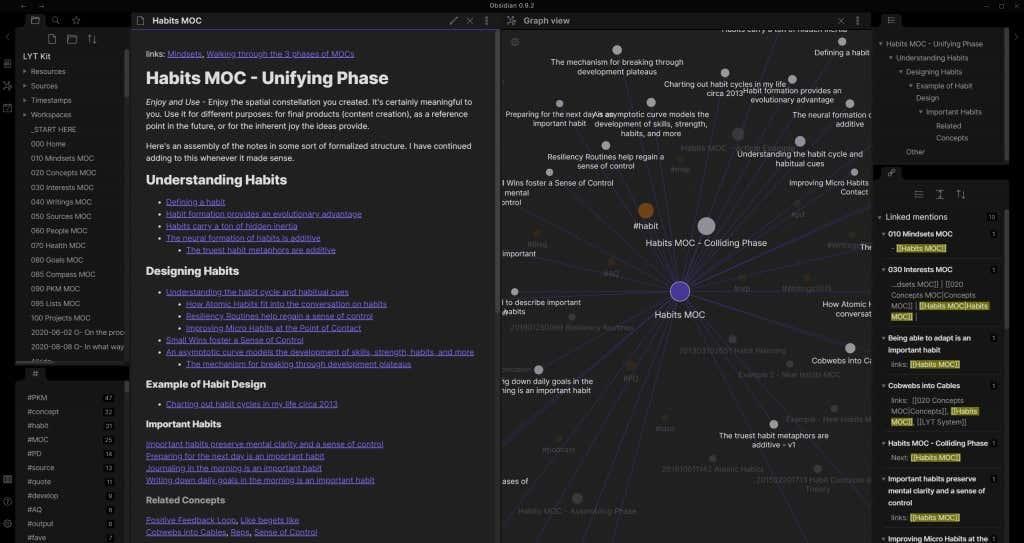
Ademais, todas as túas notas están gardadas nun cartafol do teu propio PC, completamente fóra de liña. Isto significa que os teus datos están seguros nas túas mans, para facer unha copia de seguranza nunha unidade USB ou no teu almacenamento na nube preferido.
E o maior atractivo? É totalmente gratuíto. Podes comezar con esta aplicación de toma de notas incriblemente versátil sen ter que desembolsar un centavo nin ter os teus datos para rescatar un servidor de terceiros.
Por que necesitas unha wiki persoal?
Se algunha vez traballaches nun proxecto complexo que precisa de moita investigación e notas, sabes o valor dunha wiki interna . Só hai tanta información que podes poñer nunha serie de páxinas antes de que se converta nunha lea indescifrable.
Hai unha razón pola que a Wikipedia (ou calquera wiki, para o caso) organiza a súa información do xeito que o fai: é máis intuitivo percorrer unha rede de temas interconectados. Un software wiki consegue o mesmo, pero para o teu uso persoal.
En definitiva, é un paradigma de toma de notas que permite crear unha especie de base de coñecemento, con temas ben organizados polas súas relacións entre si. Se estás traballando nun proxecto creativo ou investigando un tema complexo, unha wiki persoal é unha ferramenta imprescindible.
Usando Obsidiana
Obsidian é un editor de texto baseado en Markdown . Isto fai que comezar sexa bastante sinxelo: só tes que abrir unha páxina en branco e comezar a escribir. Por suposto, algúns coñecementos sobre o formato básico de Markdown son útiles, especialmente a sintaxe para engadir ligazóns.
- En primeiro lugar, descarga Obsidian desde o sitio web oficial. Hai un instalador para Windows, xunto con Mac e varias distribucións de Linux. Os usuarios móbiles poden dirixirse á Google Play Store e á Apple App Store para instalar Obsidian nos seus teléfonos intelixentes.
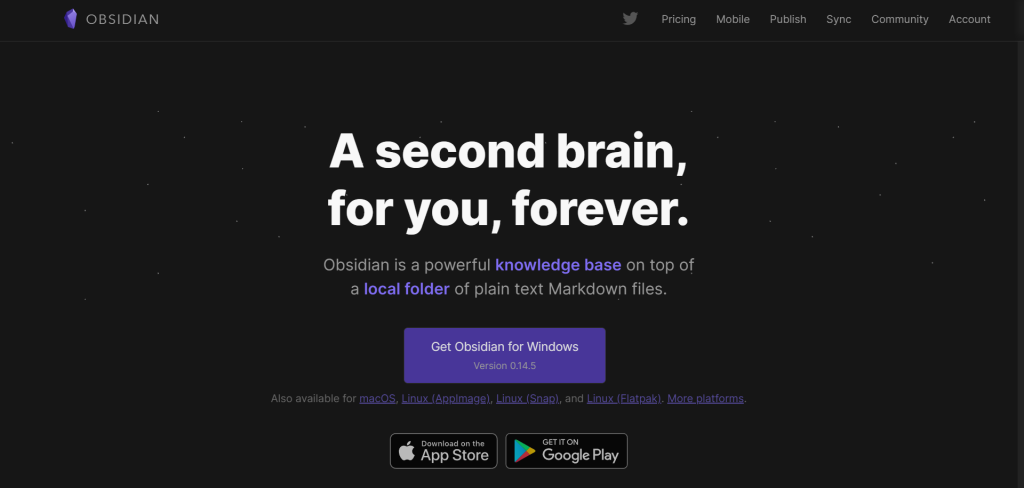
- A instalación é moi rápida: simplemente executa a configuración e a aplicación abrirase nuns segundos.
- Os billetes de obsidiana organízanse como "bóvedas". Cada bóveda é esencialmente un cartafol cheo de ficheiros Markdown de texto sinxelo, normalmente centrados nun tema. Obsidian pode crear bóvedas novas e bóvedas abertas creadas anteriormente, incluso desde outro dispositivo. De momento, imos coa opción do medio.
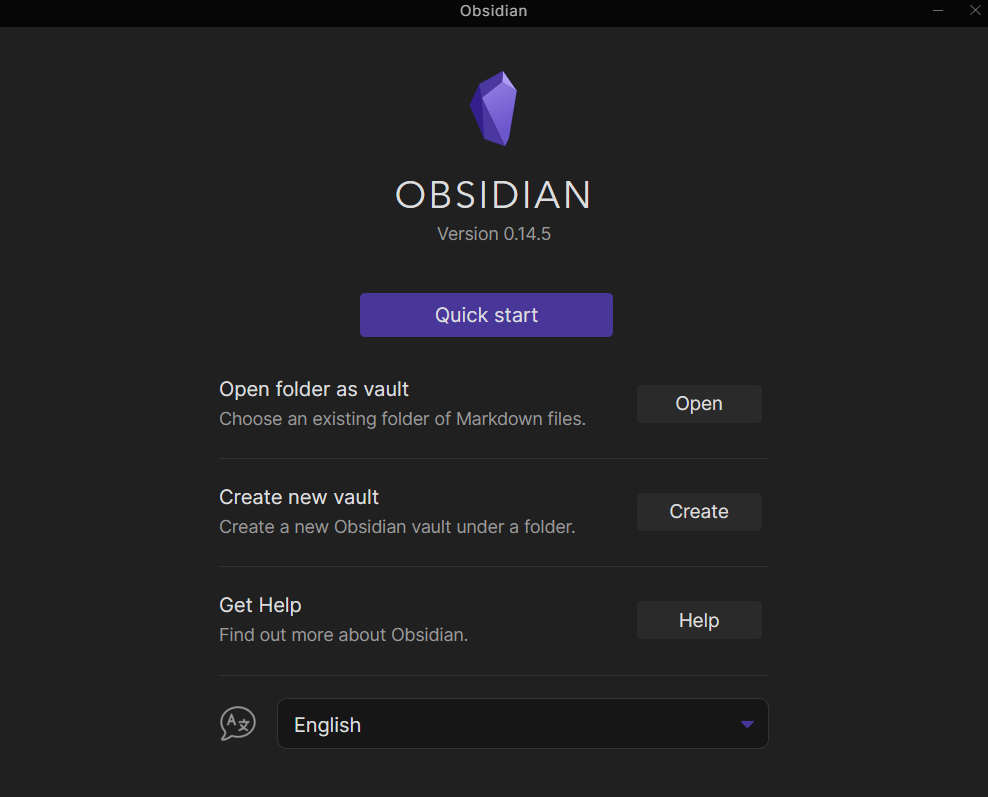
- Pediráselle que poña un nome á bóveda e que especifique un destino. Podes optar por almacenalo no teu PC ou nunha unidade portátil conectada a el.
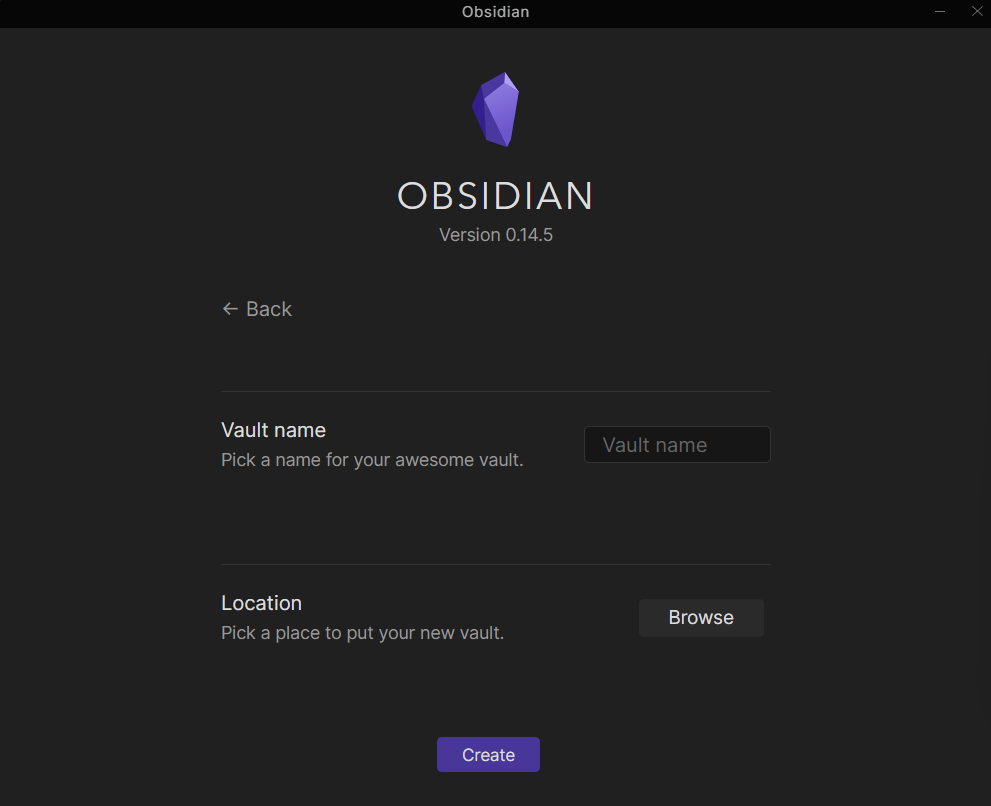
- A última versión de Obsidian inclúe unha función de vista previa en directo. Basicamente, permíteche ver os efectos do formato Markdown directamente (como un editor WYSIWYG) en lugar de ter que cambiar a unha vista previa. Recomendamos acendelo.
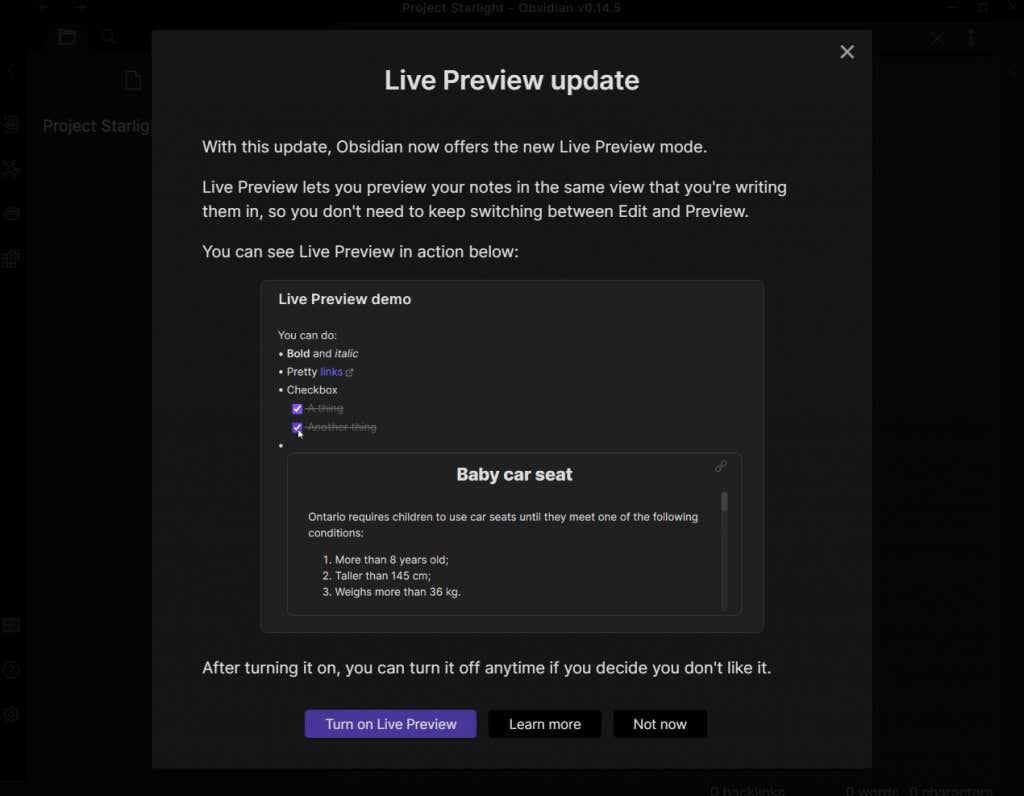
- A bóveda abrirase na vista estándar do proxecto, mostrando unha lista de todos os teus ficheiros e o texto do ficheiro seleccionado actualmente. Excepto que aínda non hai nada que mostrar, polo que tes un lenzo en branco.
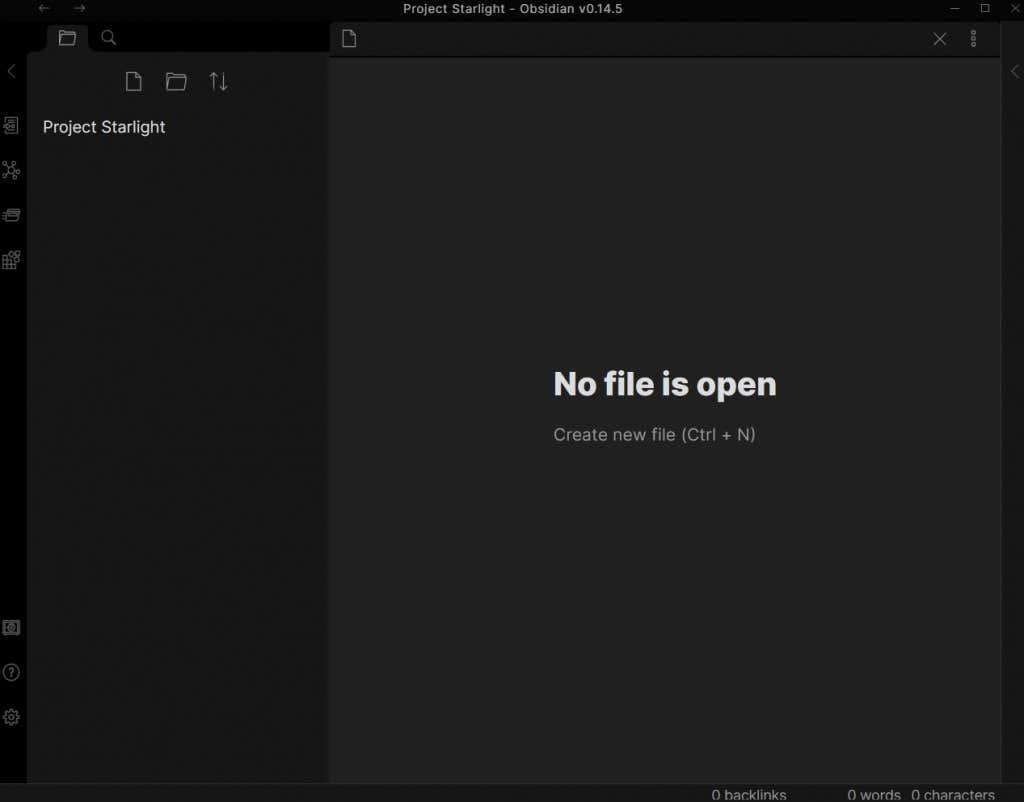
- Crea un ficheiro novo premendo Ctrl+N ou usando o botón Nova nota da esquerda.
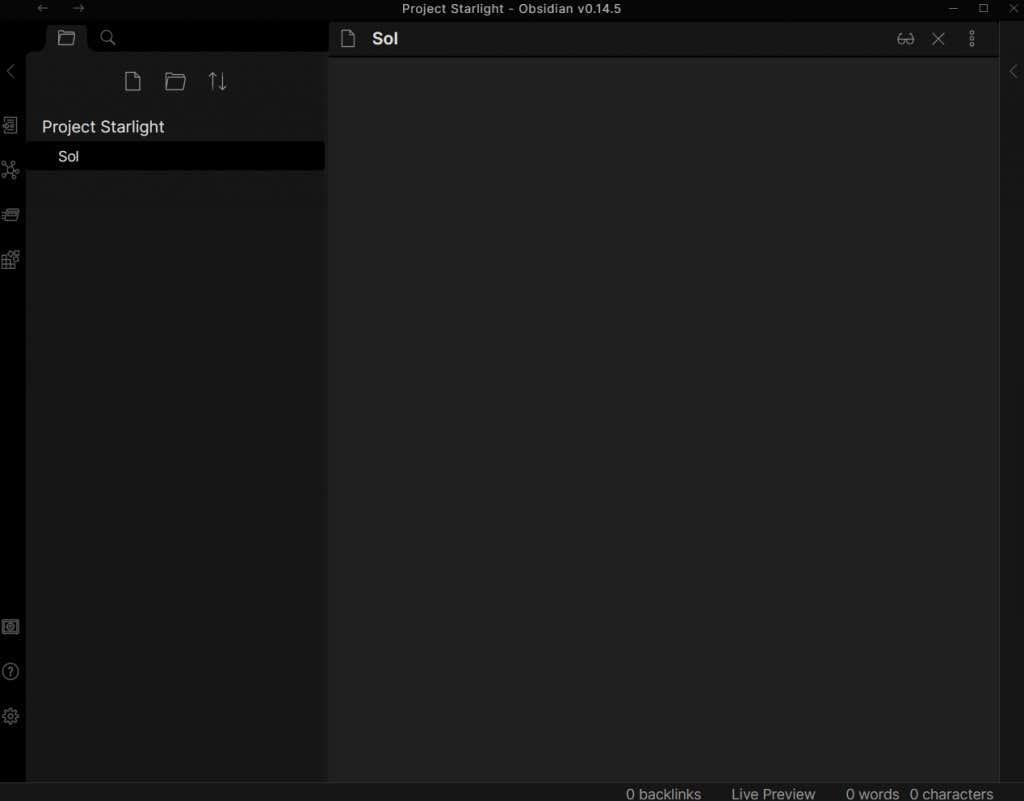
- Agora podes comezar a escribir o contido da nota, usando o formato Markdown cando sexa necesario. Aínda que unha guía de sintaxe completa de Markdown está fóra do alcance deste artigo, demostraremos a creación de notas vinculadas. Só tes que poñer algo de texto entre corchetes dobres e converterase nunha ligazón.
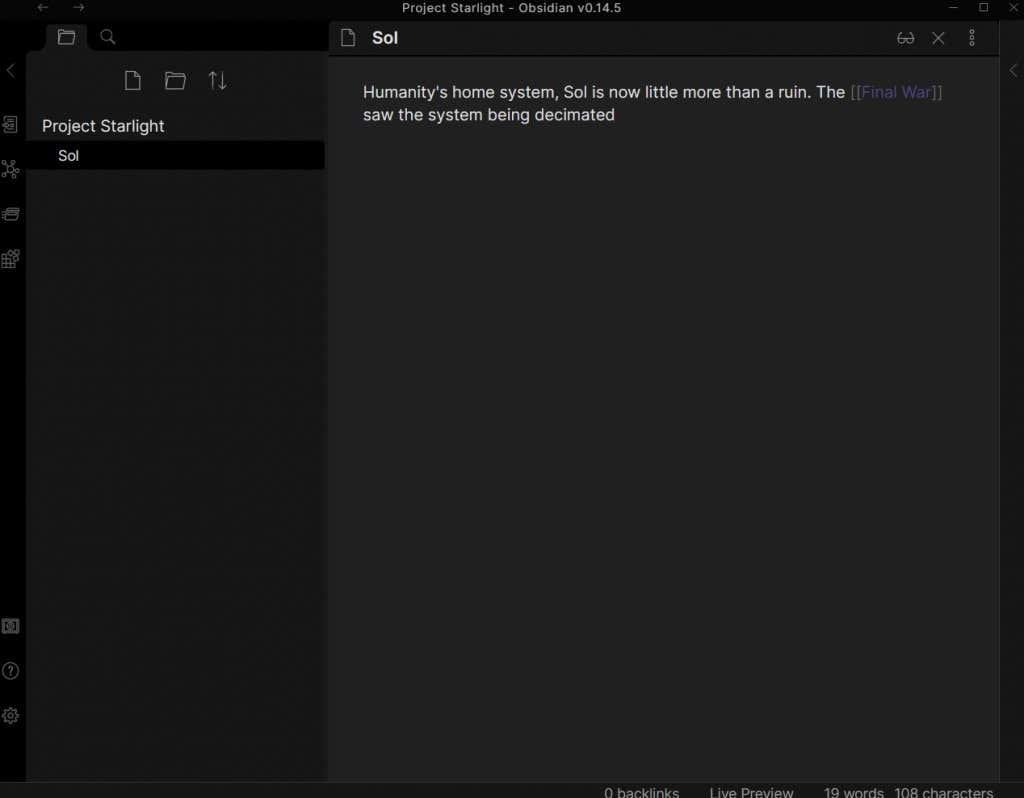
- Facendo clic na ligazón créase directamente unha nova nota co nome entre corchetes, lista para ser editada de xeito similar. Tamén podes ver a xerarquía de notas en constante expansión na lista da esquerda e cambiar calquera delas cun clic.
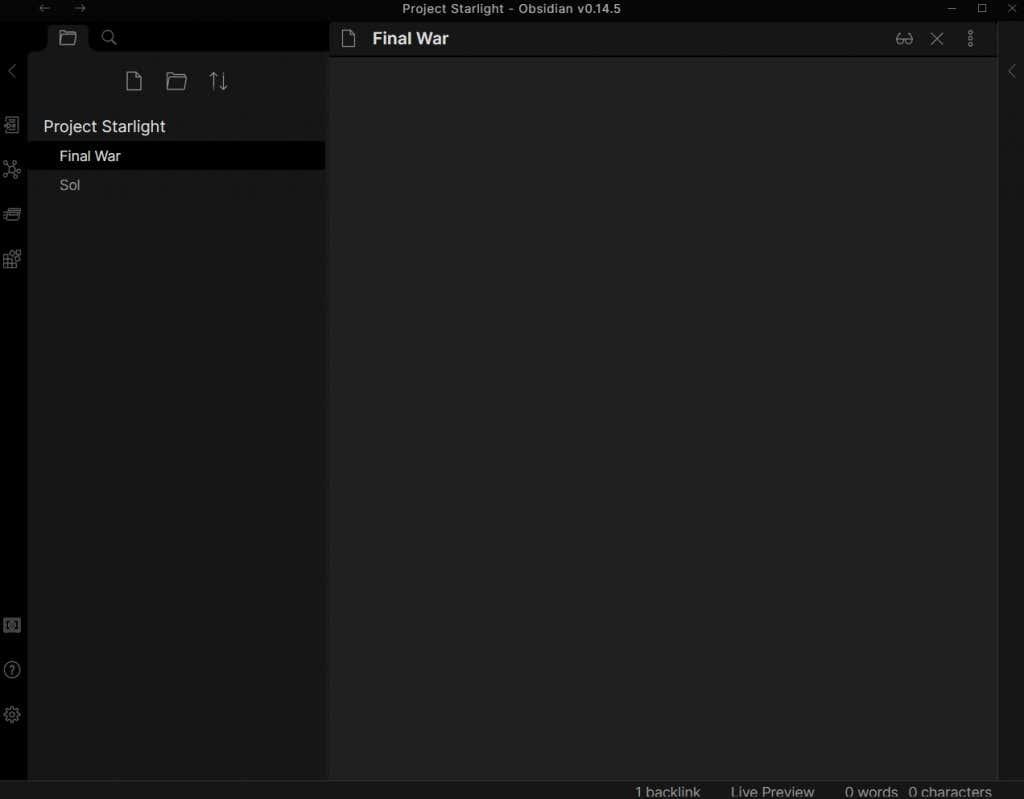
- Tamén podes ver a túa rede de nós na vista gráfica, aberta polo botón dedicado no panel lateral da esquerda (a icona de tipo molécula). Mostraba todas as túas notas con liñas que se unían ás ligadas, o que daba unha boa forma de ver as relacións entre elas. Con só dúas notas non parece moito, pero cando tes ducias (ou centos) de ficheiros é moi útil.
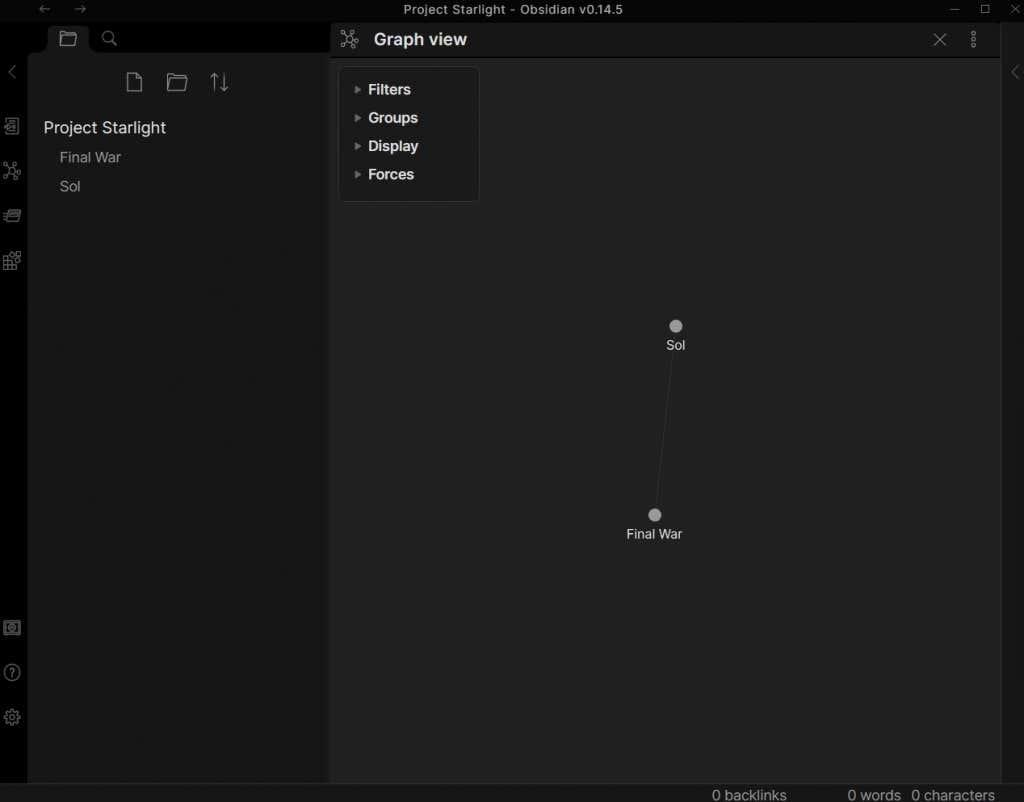
E iso é case todo. Podes crear a túa propia base de coñecemento persoal simplemente escribindo as túas notas e enlazando temas relacionados, sen ningún outro formato de rebaixa.
Dito isto, aprender un pouco de Markdown permitirache incluír cousas como listas con viñetas e ligazóns externas, xunto con outras opcións de formato que facilitan a lectura das túas notas.
Beyond Notes - Complementos
A maior vantaxe de Obsidian sobre outras aplicacións para tomar notas é a súa extensibilidade. Cos complementos axeitados, podes converter Obsidian en case calquera cousa, desde un taboleiro kanban ata unha ferramenta de diario.
E hai bastantes complementos dispoñibles. Como con calquera ferramenta gratuíta, Obsidian ten unha comunidade grande e activa. Hai complementos para engadir todo tipo de funcionalidades a Obsidian, o que o converte nunha ferramenta de produtividade á par de Trello ou Notion.
- Para comezar cos complementos, executa a aplicación Obsidian no teu ordenador e abre Configuración desde a icona de engrenaxe situada na parte inferior esquerda.
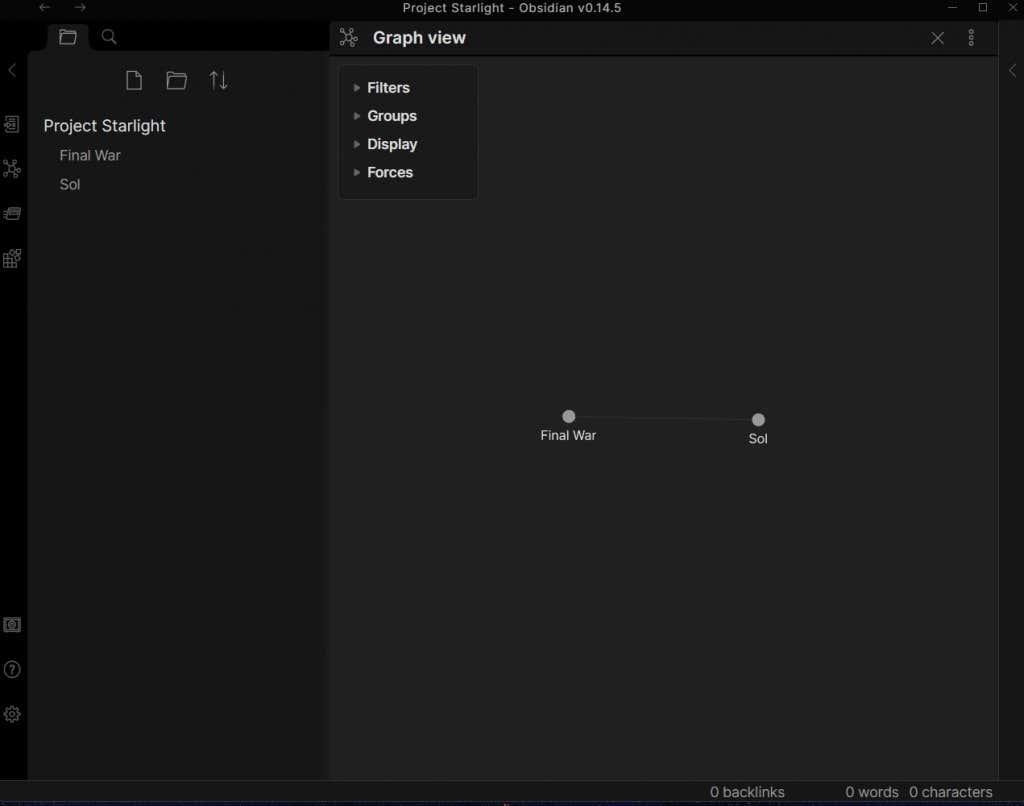
- Seleccione a opción Complementos da comunidade .
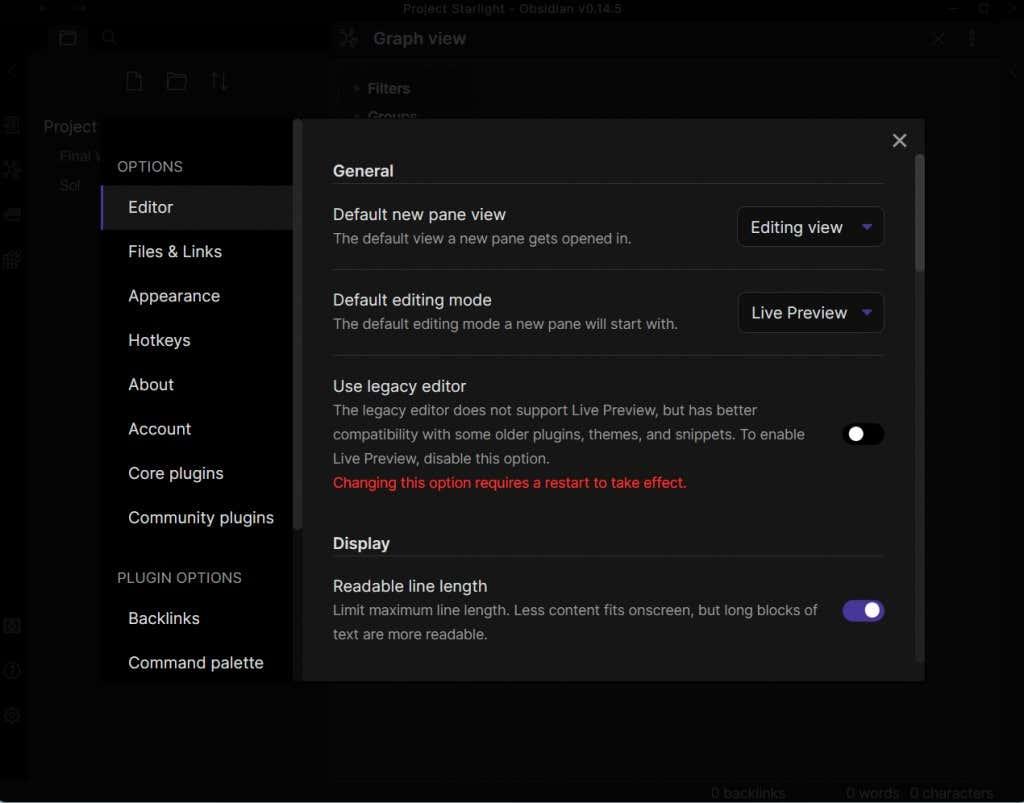
- De forma predeterminada, o modo seguro está activado, evitando que se instale ningún complemento da comunidade no teu PC. Use o botón para desactivalo.

- Solicitarase que confirme a elección, cunha advertencia sobre os riscos que supoñen os complementos mal feitos. Seleccione Desactivar o modo seguro para continuar.
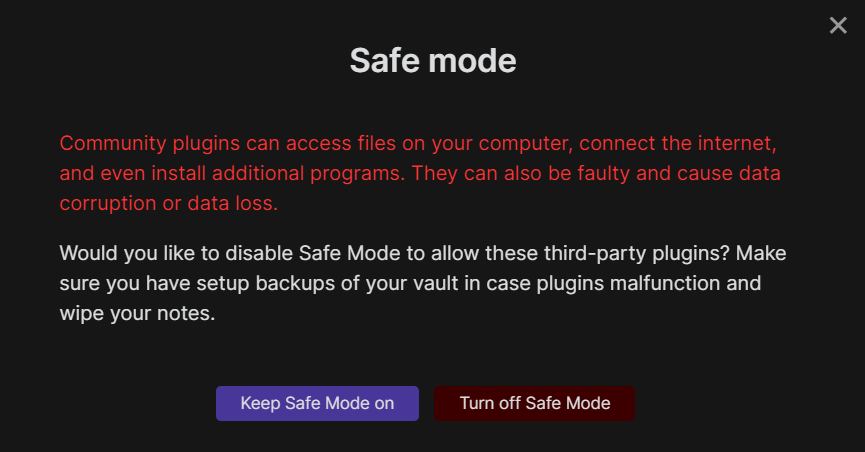
- A interface agora cambiará, mostrando opcións adicionais para atopar máis complementos e ver todos os instalados. Fai clic en Examinar para obter unha lista de todos os complementos da comunidade.
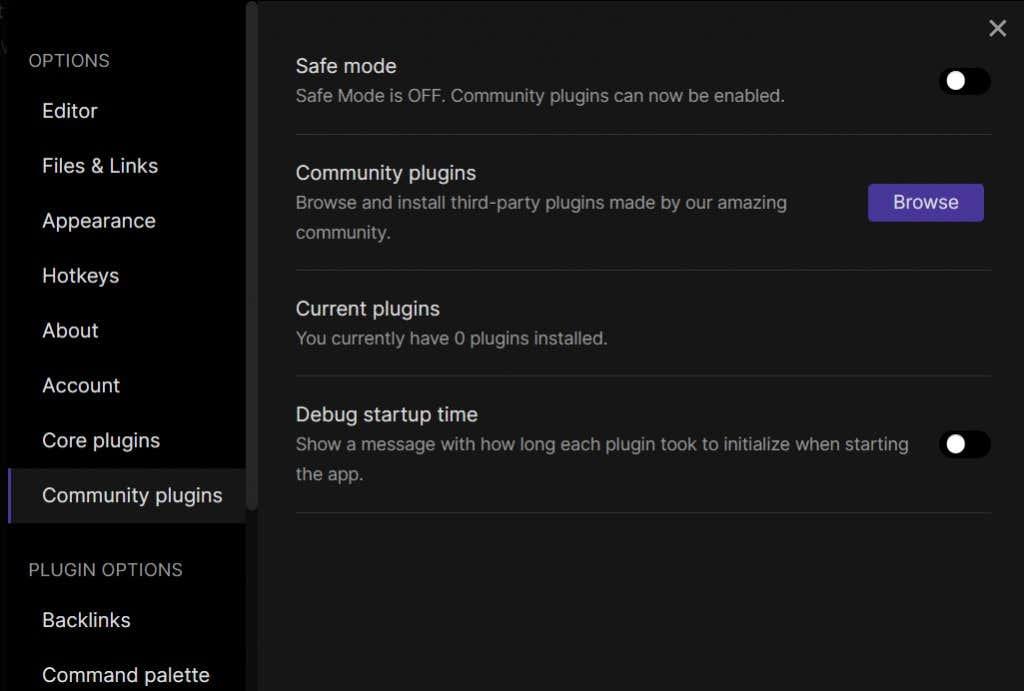
- Os complementos están ordenados segundo o seu número de descargas, polo que atoparás os complementos máis populares preto da parte superior. Cada unha das entradas inclúe un nome e unha breve descrición, que podes seleccionar para ver máis detalles.
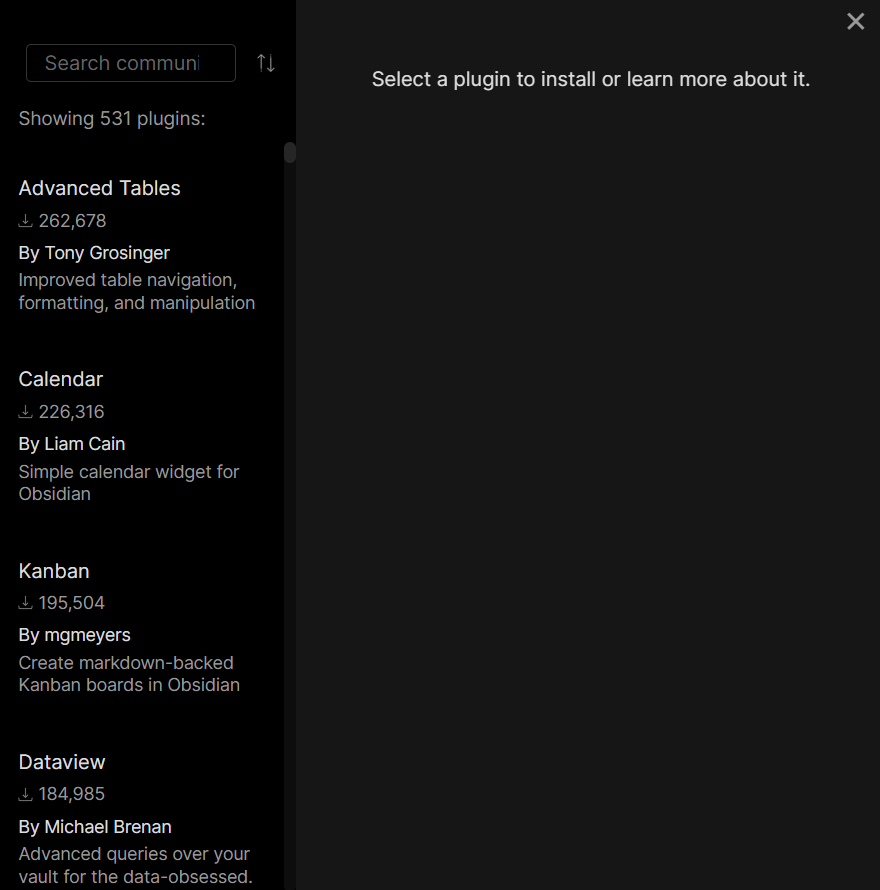
- Despois de seleccionar un complemento, só tes que facer clic no botón Instalar para engadilo a Obsidian.
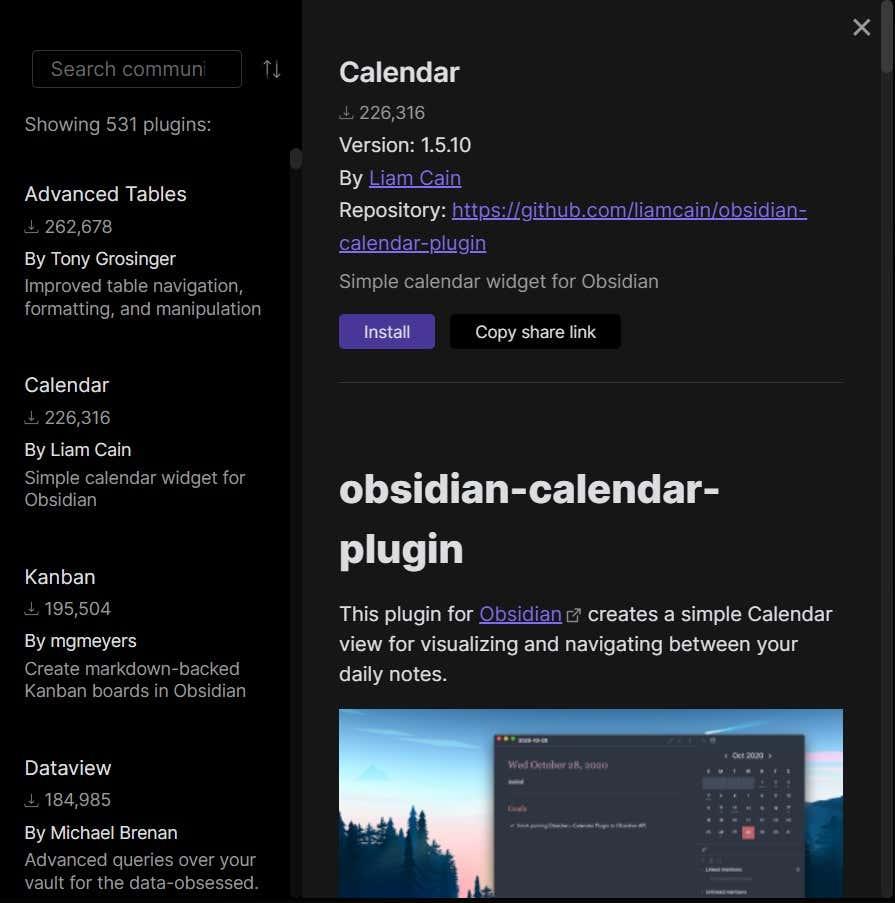
- Tamén debes activar o complemento para poder usalo. Tamén é aquí onde podes desinstalar ou desactivar o complemento se queres.
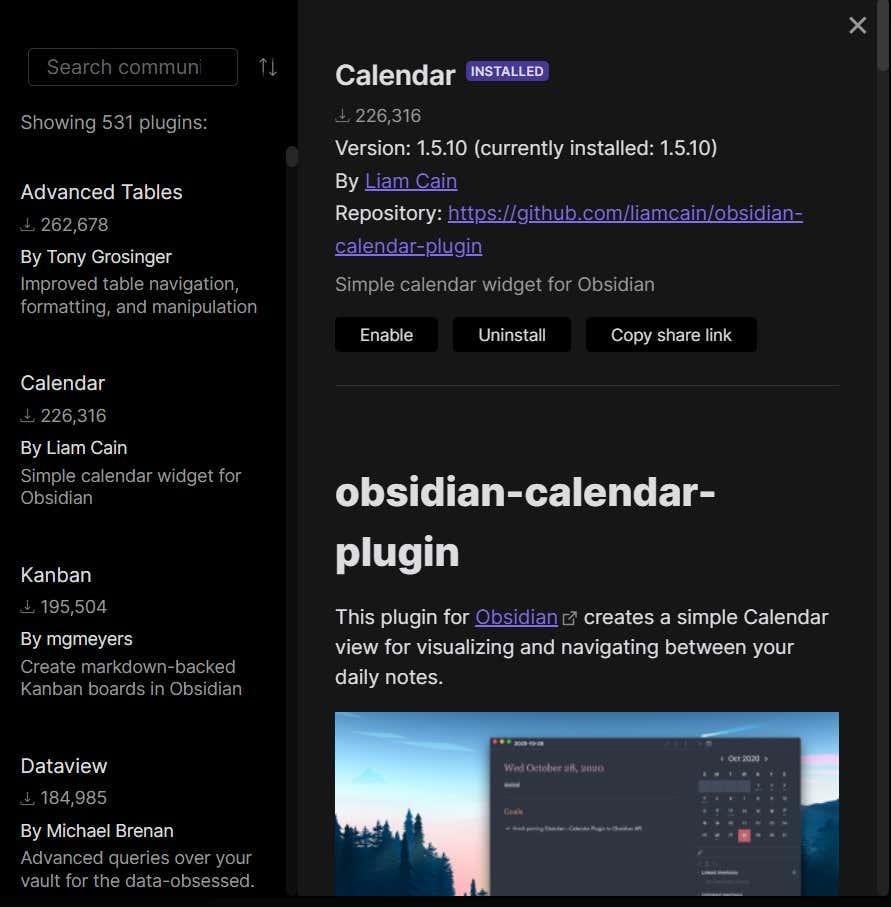
- O complemento estará activado e listo para usar.
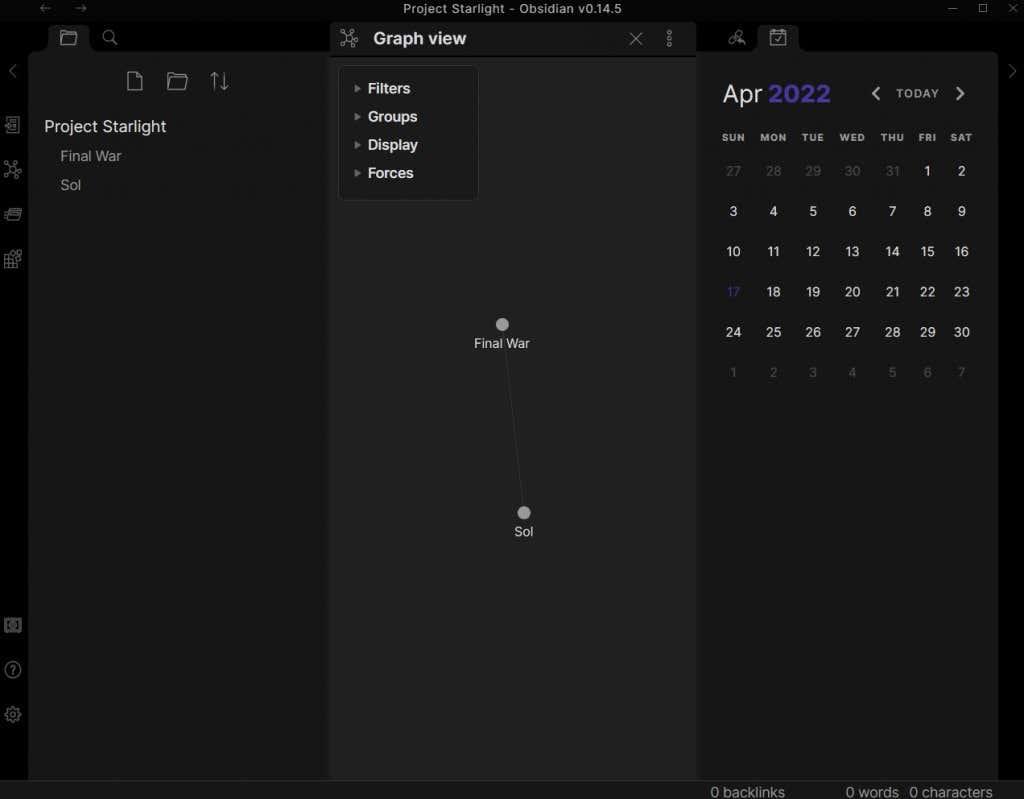
A obsidiana é boa?
Calquera persoa que intentou compilar unha base de coñecemento completa das súas notas sabe o difícil que é cun procesador de textos normal. Isto é especialmente certo para proxectos creativos, onde os teus pensamentos se ramifican en todas as tanxentes, raramente mantendo un fluxo estritamente lineal.
O software Wiki con ligazóns internas existe, pero poucos son tan sinxelos e fáciles de usar como Obsidian . Sen esquecer extensible, con soporte completo de Markdown e unha variedade de complementos feitos pola comunidade.
E a mellor parte? A aplicación é totalmente gratuíta e local. Os teus ficheiros almacénanse no teu propio ordenador, mantendo os teus datos seguros e privados. Isto fai que Obsidian sexa unha das mellores formas de organizar a información.